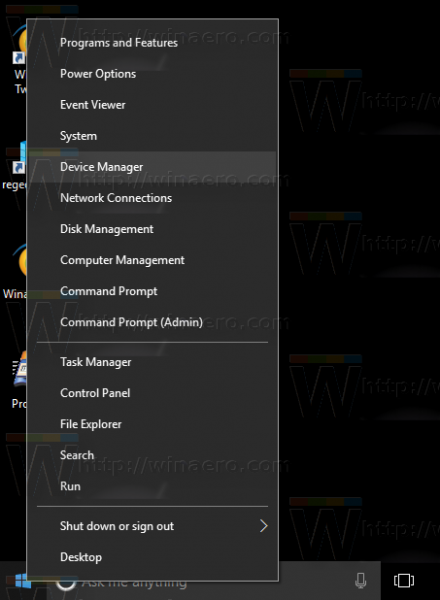En plus de suppression du profil utilisateur et notification interrompue problèmes, Windows 10 version 1809 laisse certains utilisateurs sans sons. En raison d'un problème de pilote, le système d'exploitation ne peut pas lire l'audio. Heureusement, il est facile de résoudre ce problème.
Publicité
¿Cómo se ve cuando alguien te bloquea en Facebook?
Les utilisateurs qui rencontrent le problème signalent que Windows 10 n'est pas en mesure de détecter leur périphérique de sortie audio. L'infobulle de l'icône de la barre d'état système indique «Aucun périphérique de sortie audio n'est installé». Tous les utilisateurs concernés disposent d'Intel High Definition Audio comme périphérique audio.
Voici quelques correctifs que vous pouvez essayer d'appliquer.
Résoudre aucun problème audio dans Windows 10 version 1809
Option 1. Réinstaller le pilote
- Appuyez simultanément sur les touches Win + X du clavier et cliquez sur Gestionnaire de périphériques.
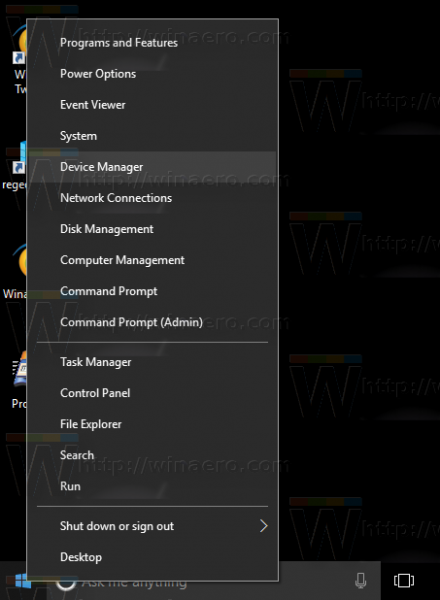
- Élargir lePériphériques systèmesection.
- Trouvez l'appareil nomméPilote Intel Smart Sound Technology (SST).
- Faites un clic droit sur l'appareil et sélectionnezMettre à jour le pilotedans le menu contextuel.
- Choisissez l'option 'Permettez-moi de choisir parmi une liste de pilotes disponibles sur mon ordinateur».
- SélectionnerSon haute définitionde la liste.
- Cliquez sur le bouton Suivant.
Le problème doit être résolu.
Option 2. Supprimez la version incorrecte du pilote Intel
barra de idioma windows 10
- Ouvrez un nouveau instance d'invite de commande en tant qu'administrateur .
- Tapez la commande suivante:
pnputil / enum-drivers. - Dans la sortie, recherchez leNom publiéligne correspondant à l'appareil suivant:
Nom publié: oem.inf
Nom d'origine: intcaudiobus.inf
Nom du fournisseur: Intel (R) Corporation
Nom de la classe: Système
GUID de classe: {4d36e97d-e325-11ce-bfc1-08002be10318}
Version du pilote: 22/08/2018 09.21.00.3755
Nom du signataire: Éditeur de compatibilité matérielle Microsoft Windows - Exécutez la commande
pnputil / delete-driver oem.inf / uninstall. Remplacez la partie oem.inf par la valeur trouvée à l'étape 3.
Le problème audio n'a affecté que certains systèmes et utilisateurs. C'est une bonne idée de toujours installer la version la plus récente du pilote audio disponible auprès de son fournisseur. Ni Microsoft ni Intel ne fournissent de solution ou de recommandation officielle pour ce problème.